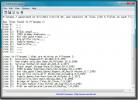Približne 5 užitočných nástrojov na monitorovanie siete [Windows]
Pokryli sme niektoré aplikácie súvisiace so sieťou, ktoré sú schopné poskytovať pohodlie nielen správcom sietí a systémov, ale aj začiatočníkom. V tomto príspevku poskytneme porovnanie niektorých užitočných aplikácií na monitorovanie siete, ktoré vám uľahčia úlohy spojené so sledovaním a správou siete.
AthTek NetWalk Personal Edition
AthTek NetWalk je pravdepodobne najjednoduchšia aplikácia na monitorovanie siete bez toho, aby mala akékoľvek dôkladné znalosti spletených príkazových riadkov a sieťových uzlov. Poskytuje graf stavu siete, ktorý pomáha premietnuť stav siete do štatistického a grafického formátu. S programom AthTek môžete vykonávať monitorovanie viacerých sietí, zachytávať pakety a kontrolovať aktivity všetkých spojenia z maticovej mapy a skontrolovať informácie týkajúce sa rozlíšenia názvov DNS, POP3, SNMP, Net Bios, VLAN a oveľa viac. Úplnú recenziu tohto nástroja nájdete v našej kontrole tu.

Monitor stavu systému Windows
Windows Health Monitor je robustná aplikácia na monitorovanie rozsiahlych sietí. Je kompatibilný so systémami Windows Server 2003 a Windows Server 2008 a môže sa používať v pracovných skupinách aj v podnikových prostrediach. Je určený na sledovanie využívania šírky pásma a diskov, vrátane miesta na disku, funkcií čítania a zápisu a sieťovej prevádzky. Môžete dokonca určiť prahovú hodnotu na monitorovanie využitia CPU a pamäte bežiacich serverov. Ak sa chcete dozvedieť viac o tejto výkonnej aplikácii, pozrite si našu recenziu
tu.
CurrPorts
CurrPorts je ľahký a prenosný nástroj na monitorovanie portov TCP / IP a UDP. Tento nástroj na monitorovanie siete zobrazuje zoznam aktuálne otvorených portov TCP / IP a UDP a zobrazuje všetky podrobnosti procesov, ktoré sú otvorené z konkrétneho prístavu (vrátane názvu procesu a jeho opis). Môžete tiež zabiť akýkoľvek konkrétny proces a skopírovať informácie o porte do schránky alebo ich uložiť do HTML, XML alebo textového súboru. Viac informácií o používaní CurrPorts nájdete v našej recenzii tu.

Monitor iTraffic
Dôležitou súčasťou monitorovania siete je monitorovanie šírky pásma. Nie je to len kvôli vysokým nákladom spojeným s poskytovaním pripojenia T1 poskytovateľom internetových služieb, ale aj kvôli skutočnosti, že strata šírky pásma môže viesť k strate výnosov. Nie je to len prípad nadmerného sťahovania, ktoré zvyšuje poplatky za spojenie T1, ale aj pokiaľ ide o zvýšenie latencie alebo zostupného spojenia. Monitor iTraffic využíva program WinPcap (možnosť rozšíreného sieťového filtrovania) a umožňuje odfiltrovať prenos z miestnej siete LAN. S iTraffic Monitorom môžete analyzovať celú šírku pásma siete v reálnom čase pomocou hĺbkových grafov. Viac informácií nájdete v našom príspevku tu.
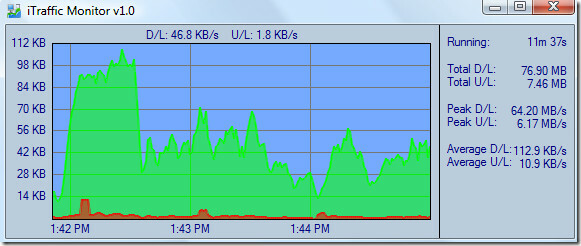
Indikátor sieťovej aktivity
Ak sú vaše monitorovacie činnosti siete obmedzené na rýchlosť sťahovania a nahrávania konkrétnej siete node, potom Network Activity Indicator je minimalistický a prenosný nástroj, z ktorého môžete veľmi profitovať z. Umožňuje monitorovať spotrebu šírky pásma, informácie o paketoch, ako aj aktuálnu rýchlosť sťahovania a nahrávania. Tieto štatistiky môžete získať jednoduchým kliknutím na ikonu Indikátor sieťovej aktivity na systémovej lište. Viac informácií nájdete v našom príspevku tu.

záver Ak hľadáte freeware na hĺbkové monitorovanie siete, potom sú AthTek a Windows Health Monitor vhodnou voľbou. Keďže sieťové porty a šírka pásma sa dajú ľahko monitorovať pomocou programov CurrPorts a iTraffic Monitor. Ak je však vašou požiadavkou monitorovať rýchlosť aktívneho nahrávania a sťahovania konkrétnej pracovnej stanice, potom je dobrým výberom indikátor sieťovej aktivity.
Vyhľadanie
Posledné Príspevky
Priečinok File 2: Presunie vybrané súbory do nových priečinkov v kontextovom menu
Aby ste mohli ľahko nájsť hľadaný súbor, musia byť zoradení do samo...
Vymažte nevyžiadané súbory z knižnice iTunes a usporiadajte ich kliknutím v systéme Windows
Pre mnoho ľudí sa iTunes stali de facto hudobnou platformou pre nák...
Porovnajte dve karty alebo súbory oddelené čiarkami pomocou TableTextCompare
Určite existuje nespočet aplikácií, ktoré generujú správy o výsledk...